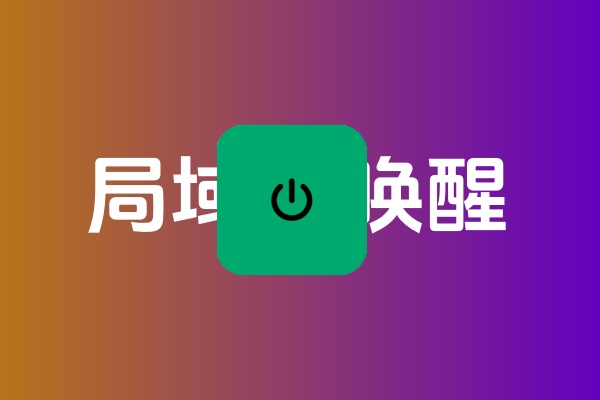
局域网唤醒Windows电脑Docker部署
AI-摘要
Fsx GPT
AI初始化中...
介绍自己
生成本文简介
推荐相关文章
前往主页
前往tianli博客
局域网唤醒Windows电脑(有线连接)+NPS内网穿透即可远程开机
部署环境
NPS内网穿透
开始部署
1.Ctrl + Alt + T 打开终端或是SSH连接🔗
终端输入以下命令回车拉取Docker镜像,如图
docker run -d -v /volume1/docker/upsnap:/app/pb_data --network=host --name upsnap ghcr.io/seriousm4x/upsnap:latest代码注释:
docker run: 运行一个新的容器。-d: 在后台运行容器。-v /volume1/docker/upsnap:/app/pb_data: 将本地主机的/volume1/docker/upsnap目录挂载到容器内的/app/pb_data目录。这样做可以实现本地文件系统与容器内部的文件系统之间的共享。--network=host: 使用主机网络模式,容器将共享主机的网络命名空间,可以访问主机的网络配置。--name upsnap: 为容器指定名称为upsnap。ghcr.io/seriousm4x/upsnap:latest: 要运行的镜像的名称和标签。这里使用了ghcr.io/seriousm4x/upsnap镜像,并指定使用最新的标签。
综合起来,这条命令的作用是在 Docker 中以后台模式运行一个名为 upsnap 的容器,该容器使用了主机网络模式,并将本地主机的 /volume1/docker/upsnap 目录挂载到容器内的 /app/pb_data 目录,以实现文件共享。容器使用了 ghcr.io/seriousm4x/upsnap 镜像的最新版本。
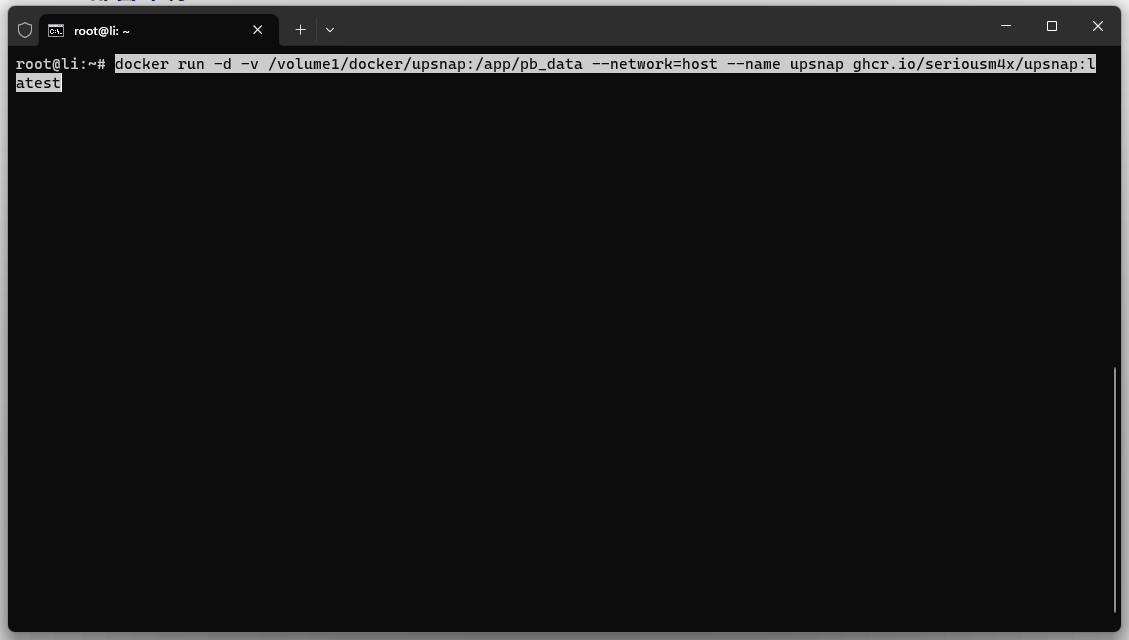
2.看到这样就是拉取镜像并启动成功了
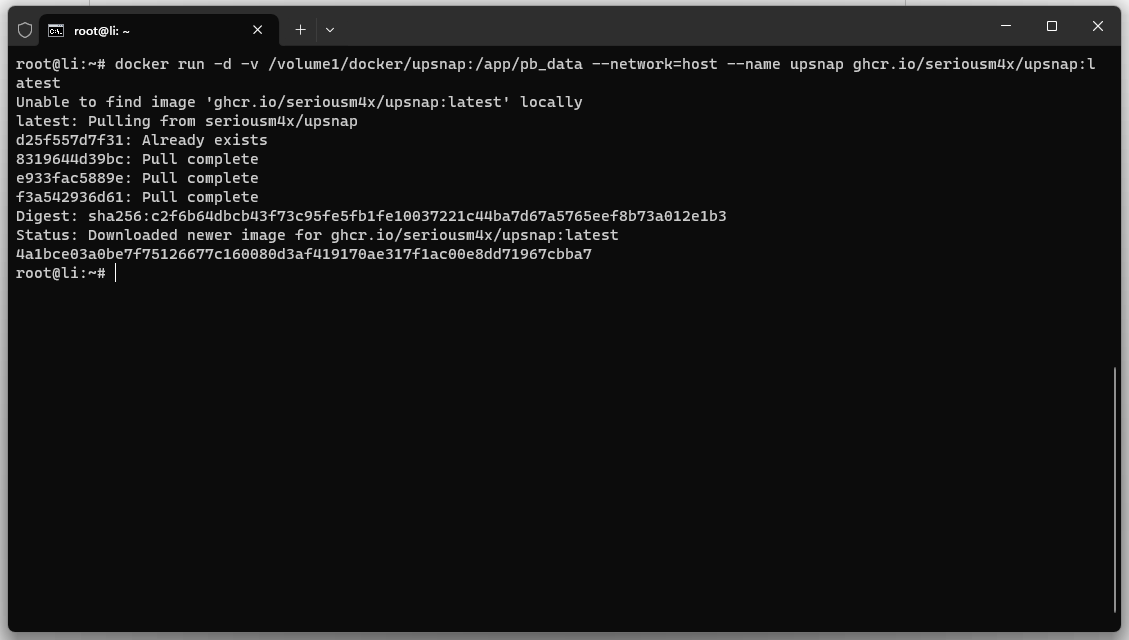
3.接着浏览器打开ip:8090 根据提示操作(点击下一步)
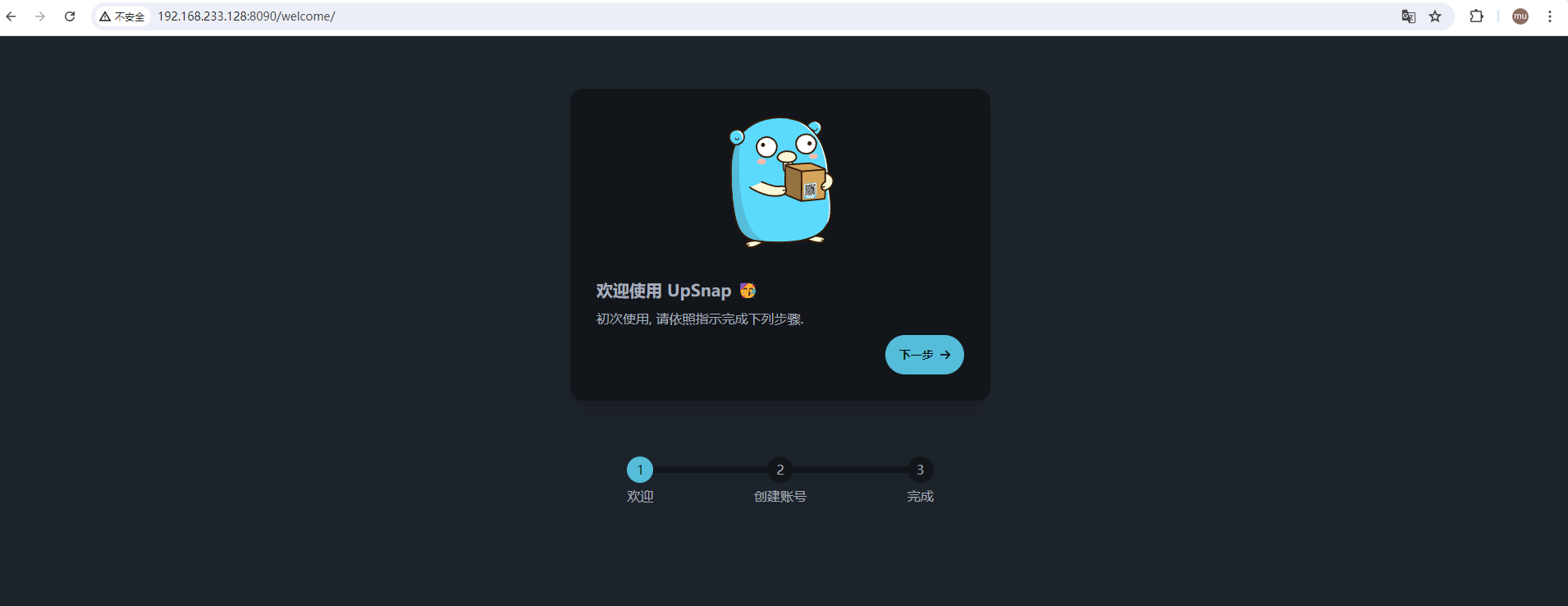
4.输入邮箱并创建自己的密码
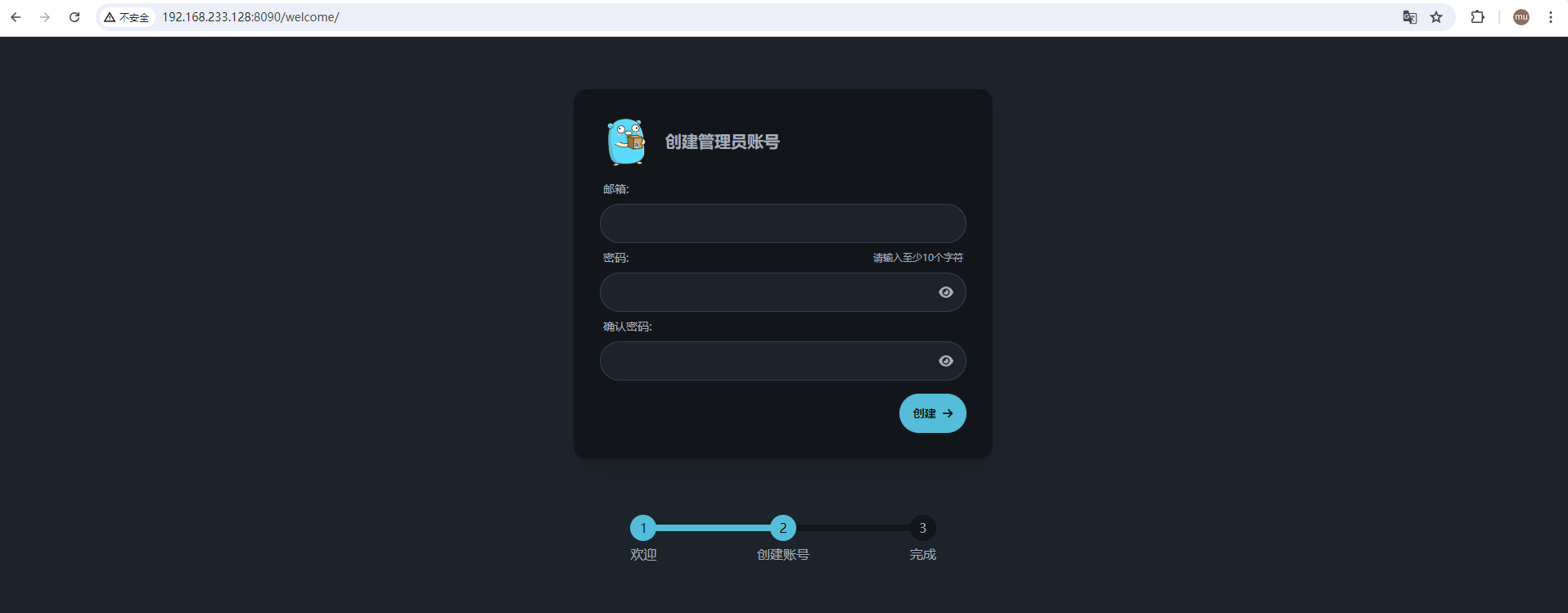
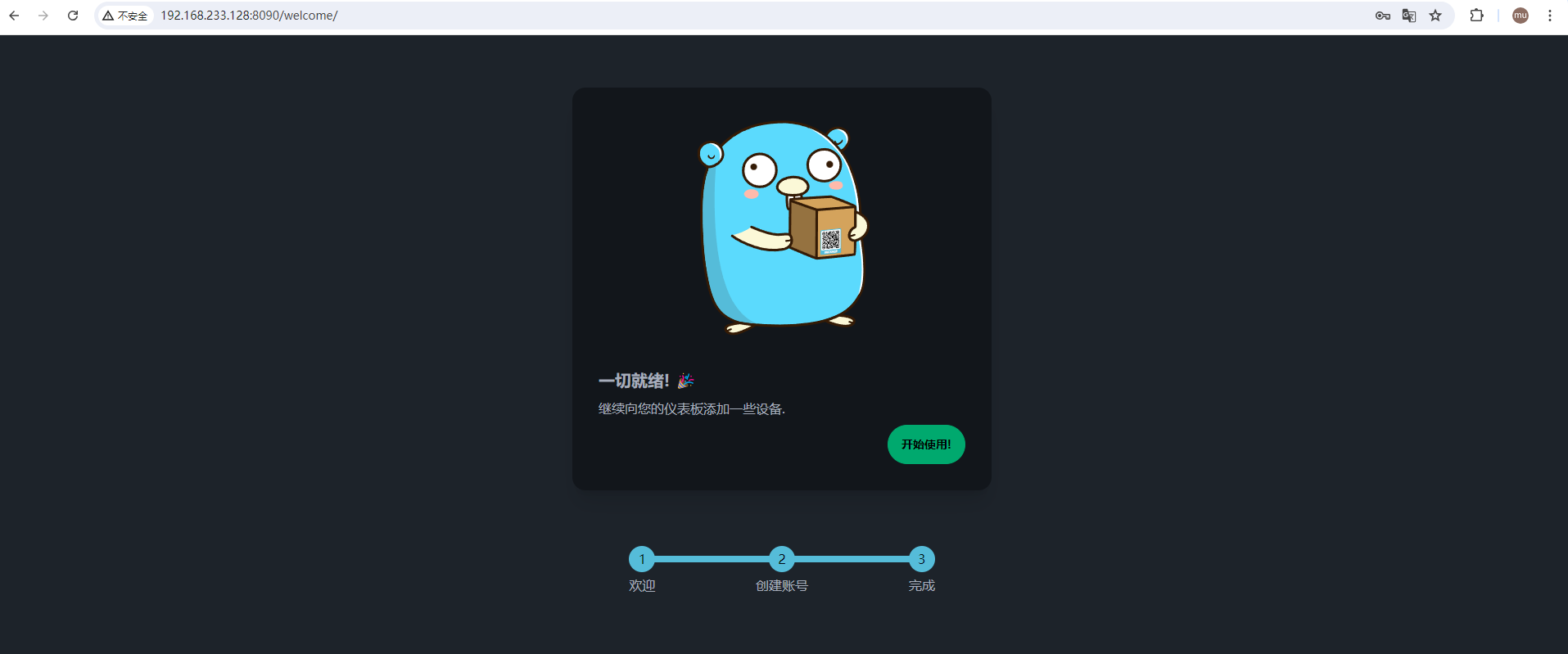
5.下一步输入设备名、ip、mac地址、子网掩码
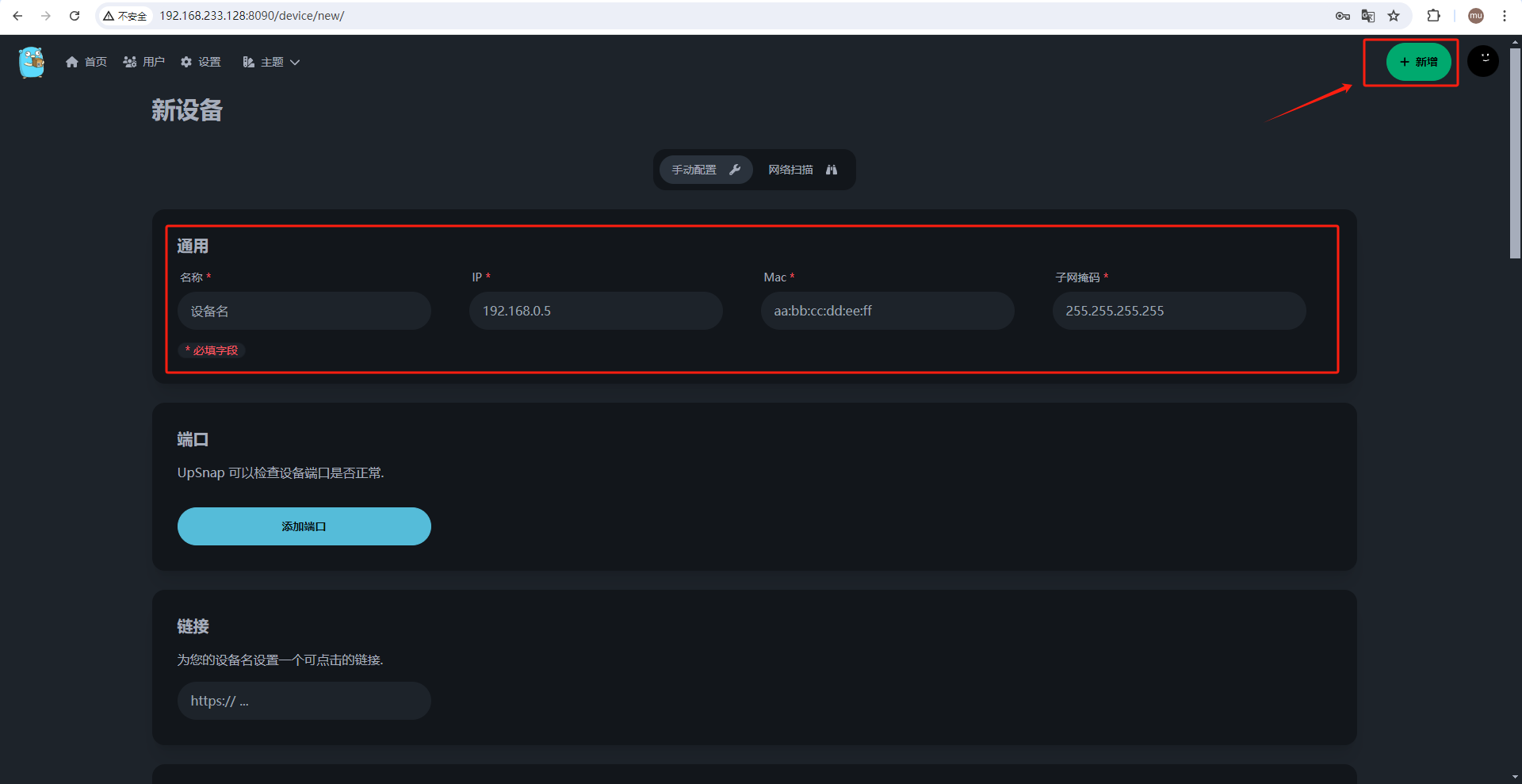
ip、mac地址、子网掩码 通过>控制面板>网络和共享中心>更改适配器设置>右键>状态,进行查看
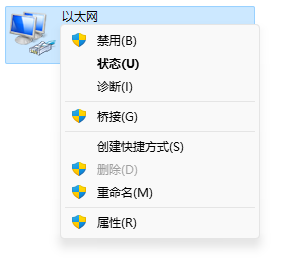
设置好之后就可以局域网开机了
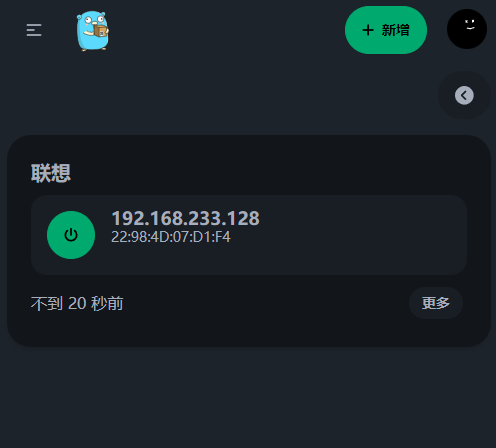
本文是原创文章,采用 CC BY-NC-ND 4.0 协议,完整转载请注明来自 老朝奉
评论
匿名评论
隐私政策
你无需删除空行,直接评论以获取最佳展示效果


